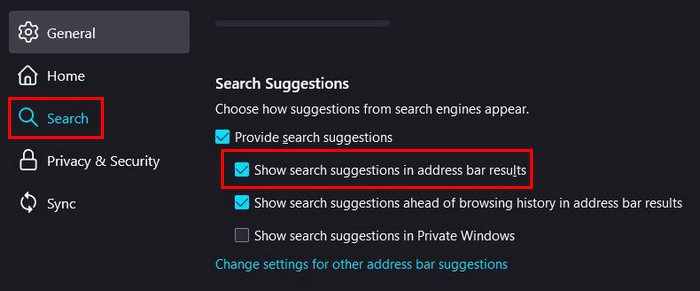序章
Chromeで推奨検索を無効にする方法はすでに知っています。それでは、Firefoxでそれらを無効にする方法を学びましょう。最初にFirefoxブラウザが最新であることを確認してください。そうすれば、すべての問題修正と新機能を受け取ることができます。これは、Firefoxの検索推奨機能を無効にする方法です。
Firefoxの検索候補をオフにする方法
新機能が導入されたときに誰がそれを気に入らないのですか?ただし、長い間使用されていないものがない場合もあります。たとえば、何かを検索するたびに検索の推奨事項を提供するためにFirefoxは必要ありません。良いことは、それをオフにするオプションがあることです。最初にオフにしたのと同じ方法を使用して気が変わった場合は、いつでもオンに戻すことができます。
開始するには、[設定]に移動する必要があります。これを行うには、右上隅にある3行のメニューから[設定]を選択します。
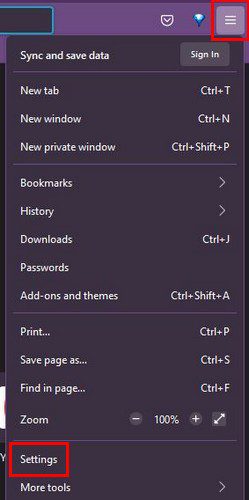
[設定]が表示されたら、左側で[検索]オプションを探します。右側のペインに、[検索の推奨事項をアドレスバーの結果に表示する]オプションが表示されます。このオプションがオフになっていることを確認してください。